はじめに
本記事では、WordPressの人気プラグイン「Simple Membership」を使った有料会員サイトにおいて、PayPalの定期購読をどのように解約するかを詳しく解説します。
Simple MembershipとPayPalの連携
「Simple Membership」プラグインは、WordPressでユーザー登録や会員制サイトの運営を簡単に行えるプラグインです。PayPalと連携することで、ユーザーに有料会員プランを提供し、定期的な課金を実現できます。
PayPal定期支払の解約方法
Simple MembershipとPayPalを連携させた上で、会員がPayPalの定期支払(サブスクリプション)を解約したい場合の対処法を解説します。
会員自身で解約
会員自身がPayPalのアカウントページから、サブスクリプションの解約手続きを行えます。具体的な手順は以下の通りです。
- Step1ログインマイペイパルにログイン
- Step2個人設定右上の歯車アイコンをクリックし個人設定を開く
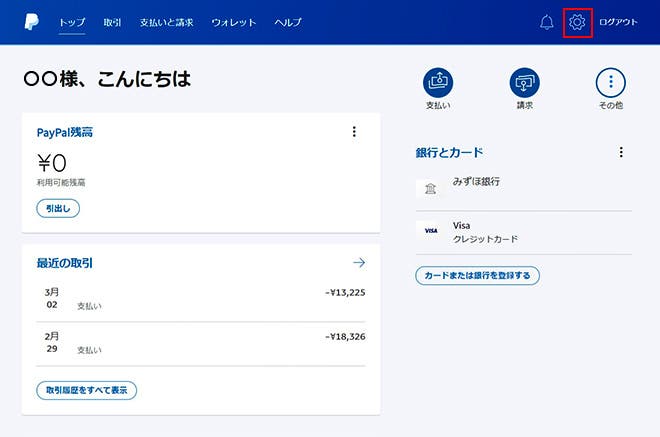
- Step3支払い「支払い」をクリック
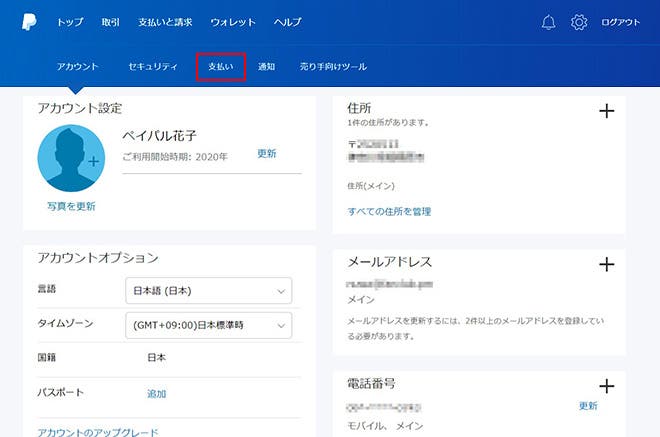
- Step4自動支払いの管理「自動支払いを管理する」をクリック
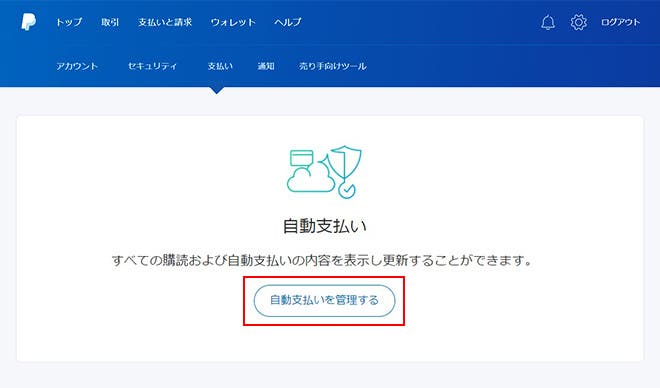
- Step5キャンセル左側のメニューから、キャンセルしたい定期決済をクリックし、右側の画面の[キャンセル]ボタンをクリックします。
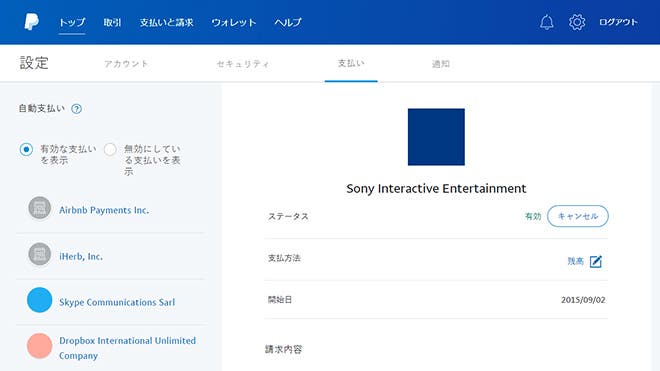
- Step6完了確認画面で「はい」を選択すれば解約完了
この方法でユーザー自身が簡単に定期購読の解約ができますが、操作が分かりにくい場合は、サイト運営者にご連絡ください。
解約後の注意点(サイト管理者)
定期購読を解約すると、次回の支払い日までは引き続き有料会員としてサービスを利用できますが、その後は無料会員に自動的に切り替わります。したがって、会員に対して解約後の変更点を事前に十分説明しておく必要があります。
有料コンテンツへのアクセス制限
解約後は、有料会員向けのコンテンツにアクセスできなくなります。それらのページやダウンロードリソースを無料会員から遮断しておきましょう。
以下は、アクセス制限の設定例です。
| 会員レベル | 許可するコンテンツ |
|---|---|
| 無料会員 | 無料記事、トップページ |
| 有料会員 | 無料記事、有料記事、ダウンロードリソース |
解約手続きの明確化
会員が簡単に解約手続きを行えるよう、解約方法をわかりやすく説明しましょう。例えば以下のようなページを用意します。
- 解約の手順を図解したページ
- PayPalからの解約方法を解説したページ
- 運営者に解約連絡するためのフォーム
会員の解約理由を把握し、今後のサービス改善に役立てることも重要です。
アカウントの削除について
退会したユーザーのアカウントは、ユーザー自ら削除できるように設定する事もできます。
WP Membership→設定→詳細設定で「会員によるアカウント削除」を許可にチェック。

ユーザープロフィールの編集画面の一番下に「アカウントを削除する」というボタンが追加され、会員が自ら削除する事が可能になります。
その場合は、解約時の流れの説明ページを作成し、以下も記載しておきましょう。
- Webサイトのアカウント削除方法
まとめ
Simple MembershipとPayPalの連携により、ウェブ上で会員制サイトを効率的に運営できます。一方で、会員の退会や解約にもスムーズに対応する必要があります。定期支払サービスを適切に運用することで、会員満足度の向上とサイト運営の効率化を両立できるでしょう。

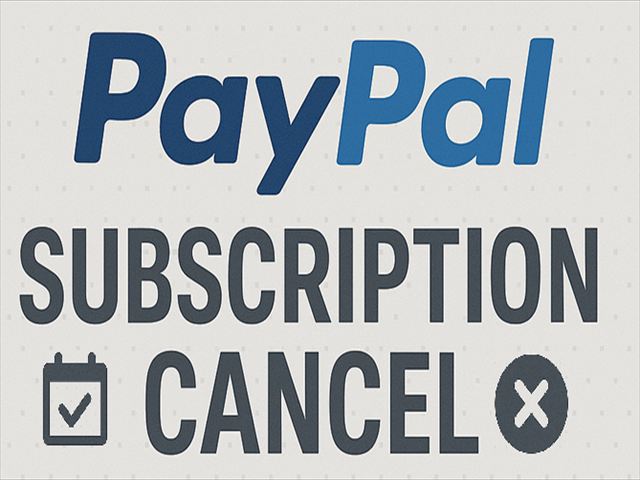

コメント